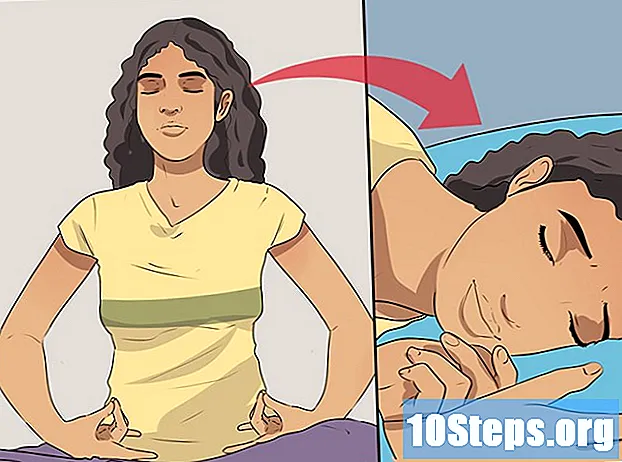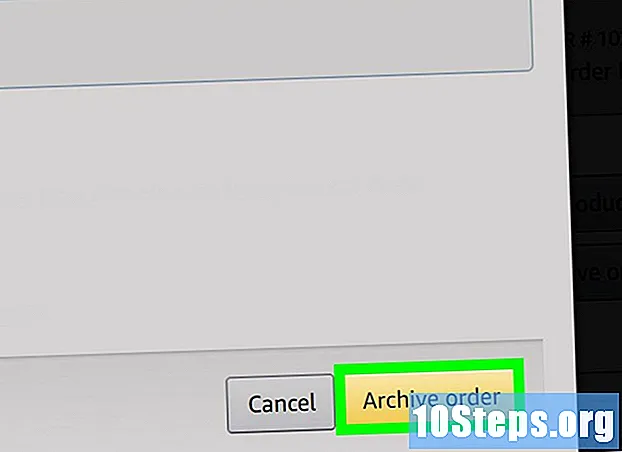著者:
Tamara Smith
作成日:
23 1月 2021
更新日:
6 5月 2024

コンテンツ
電話を切り替えるとき、多くの人がテキストメッセージ(SMS)を古いデバイスから新しいデバイスに転送したいと考えています。 Playストアには、この機能を無料で実行するアプリがいくつかあります。 Samsungスマートフォンのユーザーは、Smart Switchアプリを使用して携帯電話間のワイヤレス転送を実行することもできます。
手順
2の方法1:転送アプリを使用する
古いAndroidにSMSバックアッププログラムをダウンロードします。 あるスマートフォンから別のスマートフォンにメッセージを転送する最も簡単な方法は、仕事をするアプリを使用することです。 Playストアでは、正式な転送方法がないため、いくつか利用できます。 「SMSバックアップ+」と「SMSバックアップ&リストア」は、最もよく知られているものの2つです。

アプリを開いて、古い電話でバックアップを実行します。 「SMSバックアップ+」と「SMSバックアップと復元」のプロセスは似ています。両方の詳細を以下に示します。
プログラムをGmailアカウントに接続します(SMSバックアップ+)。 SMSバックアップ+はテキストメッセージのコピーを作成し、Gmailアカウントに保存します。 「接続」をタッチして正しいアカウントを選択します。 Androidデバイスにログオンしているのと同じGmailアドレスを使用して、復元中のプロセスをより実用的にします。

バックアップを開始します。 [バックアップ](両方のアプリケーションに適用)をタッチしてプロセスを開始します。
バックアップの場所を設定します(SMSバックアップと復元のみ)。 プログラムは、SMS用のローカルバックアップファイルを作成します。このファイルは、ユーザーがクラウドストレージサービスに保存できます。
- [ローカルバックアップとアップロード]をタップして、クラウドストレージサービスを選択するか、バックアップファイルを自分に送信します。
- [MMSメッセージを含める]チェックボックスをオンにして、グループメッセージと添付ファイルも含めるようにします。

バックアップが完了するまで待ちます。コピーするメッセージが多すぎる場合は、しばらく時間がかかることがあります。 MMSのバックアップを作成する必要がない場合は、このオプションをオフにします。ファイル作成時間が短縮されます。
バックアップファイルを新しいスマートフォンに転送します(SMSバックアップと復元のみ)。 作成したら、購入したAndroidデバイスに渡す必要があります。バックアップ時にローカルファイルを1つだけ作成した場合は、スマートフォンをコンピューターに接続し、XMLアイテムを「SMSBackupRestore」フォルダーから新しい電話にコピーします。クラウドストレージサービスにアップロードされている場合は、転送を心配する必要はありません。
- Androidをコンピューターに接続すると、「このコンピューター」ウィンドウ(Windows)またはデスクトップ(Mac)からアクセスできます。 XMLを新しいデバイスにコピーするときは、後で簡単に見つけられるように、デバイスのホームディレクトリに配置します。
次に、購入した電話に同じSMSバックアップアプリをインストールします。
- SMSバックアップ+を使用する場合は、新しいデバイスを同じGoogleアカウントに接続します。
[復元]をタップして、メッセージの復元プロセスを開始します。 どちらのアプリにも、メイン画面に機能を備えたボタンがあります。それを選択して開始します。
(SMS Backup&Restoreで)バックアップファイルを選択します。 復元プロセスが開始されると、復元するファイルを選択するように求められます。すでにデバイスにコピーしている場合は、ファイルマネージャー(自動的に開く)を使用して選択します。クラウドストレージに転送した場合は、「⋮」をタップして対応するサービスを選択してください。
バックアップアプリをテキストメッセージのデフォルトとして設定します。 オプションは復元の前に表示され、続行するには同意する必要があります。ただし、プロセスが終了したら、希望する他の使用に戻ることができます。
SMSの復元が完了するまで待ちます。 特にバックアップファイルが大きい場合は、しばらく時間がかかることがあります。
テキストメッセージへのアクセスに使用するアプリケーションに切り替えます。 復元が完了すると、ユーザーは以前にデフォルトとして使用されていたSMSアプリを設定できるようになります。
- 「設定」アプリを開きます。
- [無線とネットワーク]セクションで[その他]をタップします。
- 「標準SMSアプリ」を選択して、メッセージを送信するプログラムを選択します。
方法2/2:スマートスイッチの使用(Samsung)
アプリケーションが何をするかを調べます。 Samsungによって作成されたSmart Switchは、Samsungデバイス間でデータを転送する目的があります(ただし、AndroidモデルからSamsungへの転送にも使用できます)。すべてのモデルがサポートされているわけではなく、プログラムは2つのSamsungスマートフォンを使用するときに最適に機能します。
スマートスイッチを両方の電話にインストールします。 どちらも、クイック転送を実行するためにアプリケーションをインストールする必要があります。 Playストアでは無料で、Samsungの大部分はすでに工場でインストールされています。
- スマートスイッチは一部のメーカーでは動作しない場合があります。その場合は、前の方法を使用してSMSを転送します。
両方のアプリケーションで「Androidデバイス」を選択して、相互に接続します。
携帯電話を10 cm離して配置します。 スマートスイッチは、NFCテクノロジーを使用してBluetooth接続を確立します。これは、デバイスが互いに近い場合に最も効果的です。
両方のスマートフォンで「開始」をタップします。 送信デバイスを選択する必要があります。
古いデバイスを「送信デバイス」として構成します。
新しいデバイスが「ターゲットデバイス」になります。
ファイルを送信する携帯電話で、「接続」を選択します。 PINコードが表示されます。
他の電話で「次へ」をタップします。 接続が自動的に行われない場合は、PINコードを入力します。転送可能なデータの一覧が表示されます。
送信デバイスで[メッセージ]オプションがオンになっていることを確認します。 新しい電話に転送したくないものはすべて無効にします。
メッセージを送信するスマートフォンで「送信」、もう一方で「受信」をタップします。 SMS(および選択した他のすべてのデータ)が新しいデバイスに渡されます。
「完了」メッセージを待ちます。 転送が成功したことを示します。古いSMSは、購入したばかりのスマートフォンのメッセージアプリケーションにある必要があります。